电脑突然上不了网dns配置错误怎么办?如何快速解决?
- 电脑领域
- 2025-03-06
- 11
网络已经成为了人们工作、学习和生活中必不可少的一部分,然而在我们使用电脑上网的过程中,有时会出现DNS配置错误的情况,使得我们无法正常上网。那么该如何解决这个问题呢?

一、DNS配置错误的定义及原因
二、如何判断电脑是否存在DNS配置错误
三、检查电脑网络设置是否正确
四、修改DNS服务器地址
五、清除DNS缓存
六、禁用IPv6协议
七、升级网络适配器驱动程序
八、重置Winsock协议栈
九、使用修复工具
十、检查路由器是否存在问题
十一、更换DNS提供商
十二、使用第三方DNS工具
十三、修复电脑系统文件
十四、防止DNS配置错误的发生
十五、
一、DNS配置错误的定义及原因
DNS是DomainNameSystem(域名系统)的缩写,它是将网站域名转换成IP地址的系统,当我们在浏览器中输入一个网址时,它会通过DNS查询将域名解析成对应的IP地址,从而实现访问该网站。
然而,当我们的电脑存在DNS配置错误时,就会导致电脑无法正常上网。DNS配置错误的原因有很多,包括网络适配器驱动程序损坏、DNS服务器地址设置不正确、网络中有恶意软件等。

二、如何判断电脑是否存在DNS配置错误
当我们无法访问任何网站时,就需要判断电脑是否存在DNS配置错误。可以尝试使用其他设备进行上网,如果其他设备可以正常上网,则说明电脑存在问题。
三、检查电脑网络设置是否正确
在排除其他原因后,我们可以检查电脑网络设置是否正确。可以打开“控制面板”、“网络和共享中心”、选择“更改适配器设置”,找到当前使用的网络适配器,右键点击选择“属性”,然后选择“Internet协议版本4(TCP/IPv4)”进行设置,确保“获取DNS服务器地址自动”选项被选中。
四、修改DNS服务器地址
在检查网络设置后,如果仍无法上网,就需要尝试修改DNS服务器地址。可以打开“控制面板”、“网络和共享中心”,选择当前连接的网络,右键点击选择“属性”,然后选择“Internet协议版本4(TCP/IPv4)”进行设置,将“使用下面的DNS服务器地址”选项中的地址修改为8.8.8.8和8.8.4.4。
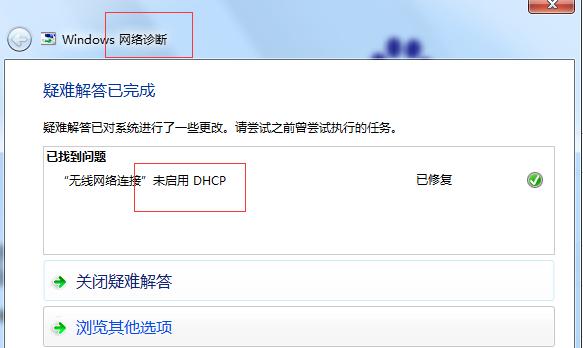
五、清除DNS缓存
当我们的电脑无法访问某个特定网站时,就需要尝试清除DNS缓存。可以打开“命令提示符”,输入“ipconfig/flushdns”命令,清除DNS缓存。
六、禁用IPv6协议
在某些情况下,禁用IPv6协议也可以解决DNS配置错误导致的上网问题。可以打开“控制面板”、“网络和共享中心”,选择当前连接的网络,右键点击选择“属性”,然后选择“Internet协议版本6(TCP/IPv6)”,将其禁用。
七、升级网络适配器驱动程序
当我们的电脑存在网络适配器驱动程序损坏时,也会导致DNS配置错误。可以尝试升级网络适配器驱动程序,以解决该问题。
八、重置Winsock协议栈
如果我们的电脑存在Winsock协议栈的问题,就会导致DNS配置错误。可以打开“命令提示符”,输入“netshwinsockreset”命令,以重置Winsock协议栈。
九、使用修复工具
我们也可以使用一些专门的修复工具来解决DNS配置错误。微软提供了一个名为“MicrosoftEasyFix”工具,可以自动修复多种网络问题。
十、检查路由器是否存在问题
在一些情况下,路由器也会导致DNS配置错误。可以尝试重新启动路由器,或者将其恢复出厂设置,以解决该问题。
十一、更换DNS提供商
如果我们的电脑在使用某个特定的DNS提供商时存在问题,可以尝试更换其他的DNS提供商,以解决该问题。
十二、使用第三方DNS工具
我们也可以使用一些第三方的DNS工具来解决DNS配置错误的问题。Google提供了一个名为“GooglePublicDNS”工具,可以快速地解析域名。
十三、修复电脑系统文件
在一些情况下,我们的电脑系统文件也会导致DNS配置错误。可以尝试使用“系统文件检查器”(sfc/scannow)命令来修复系统文件。
十四、防止DNS配置错误的发生
为了避免DNS配置错误的发生,我们可以采取一些措施来保护我们的电脑。保持操作系统和应用程序更新、定期清理恶意软件、使用网络安全软件等。
十五、
在使用电脑上网时,DNS配置错误是常见的问题之一。本文介绍了如何判断电脑是否存在DNS配置错误,以及如何解决该问题的方法。希望本文对大家有所帮助。
版权声明:本文内容由互联网用户自发贡献,该文观点仅代表作者本人。本站仅提供信息存储空间服务,不拥有所有权,不承担相关法律责任。如发现本站有涉嫌抄袭侵权/违法违规的内容, 请发送邮件至 3561739510@qq.com 举报,一经查实,本站将立刻删除。